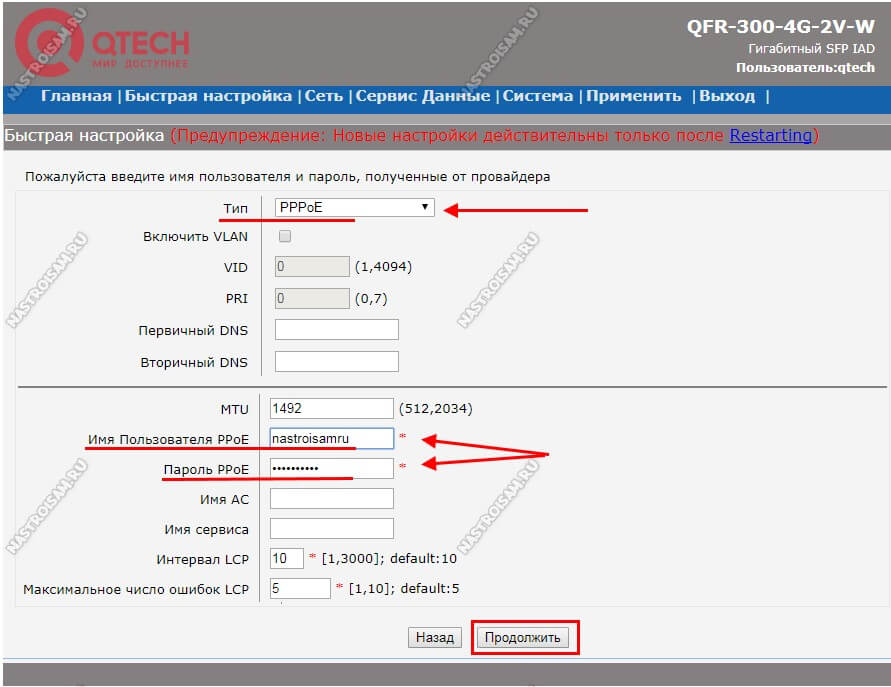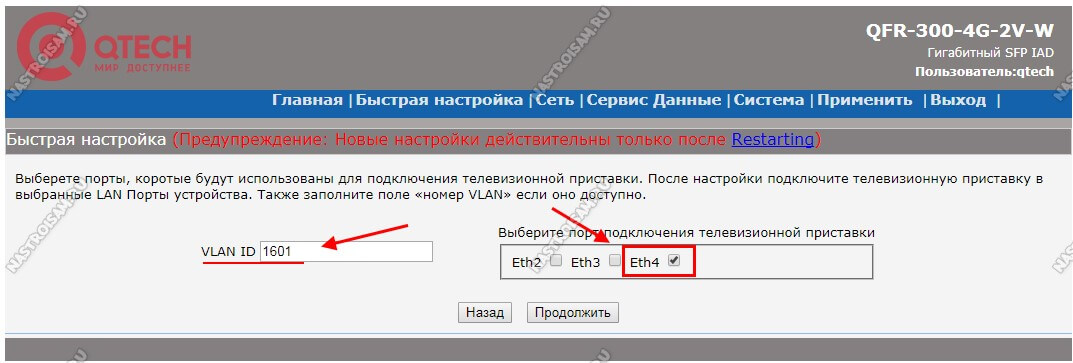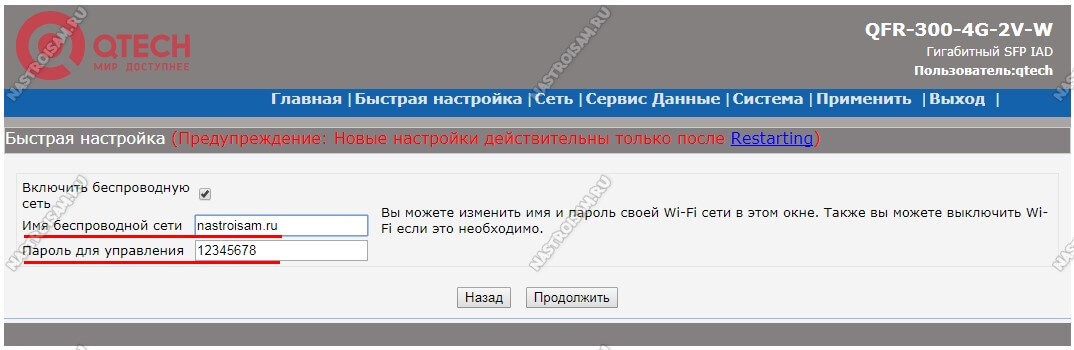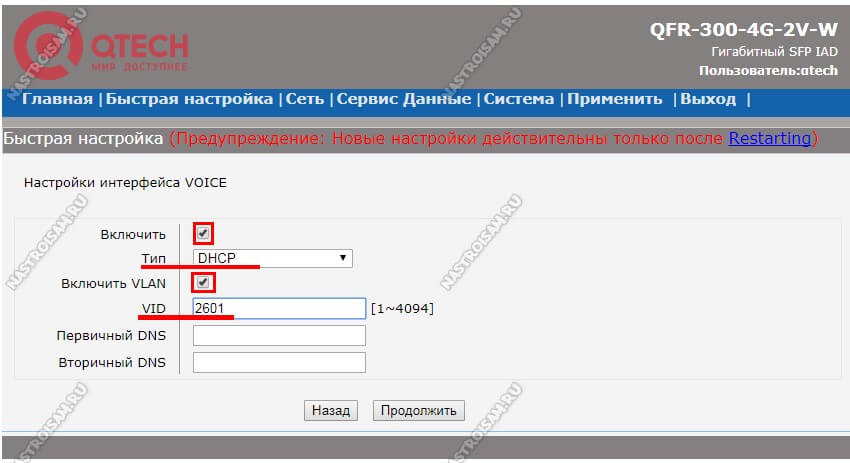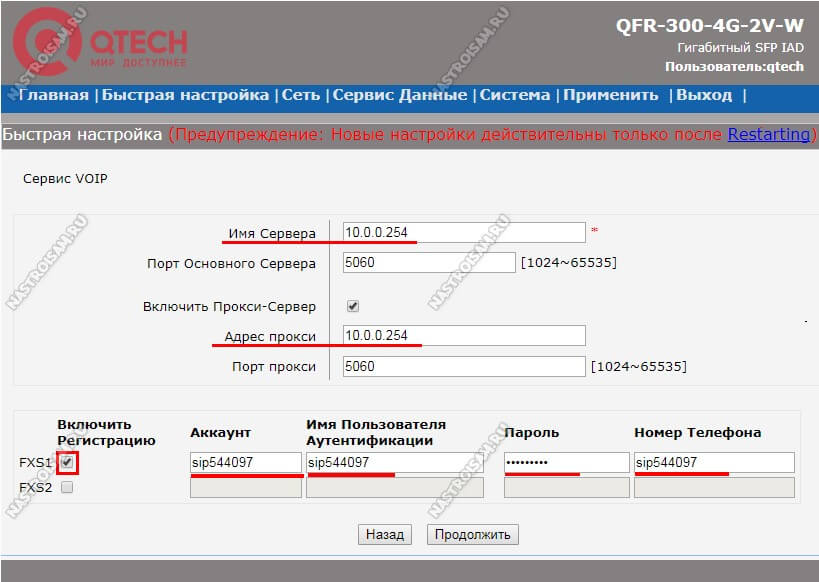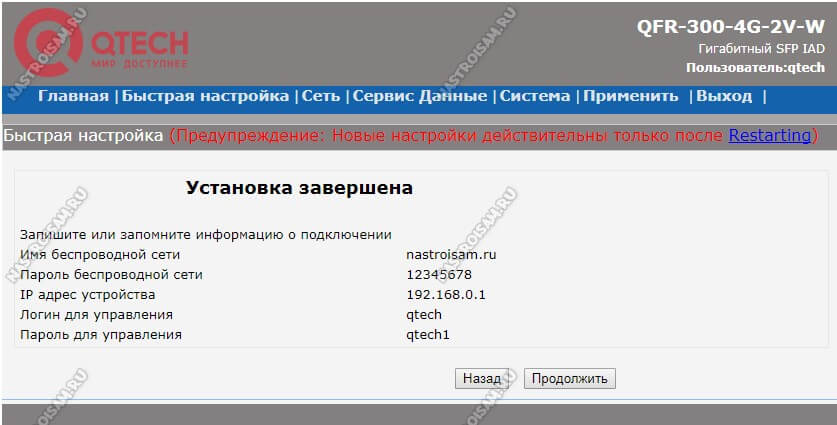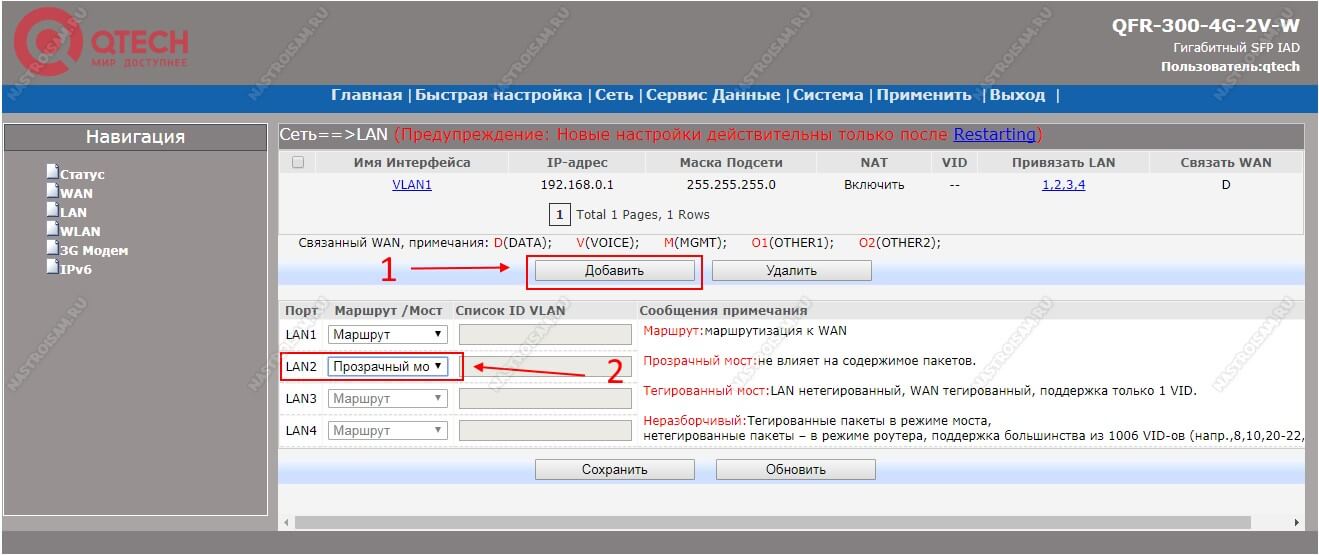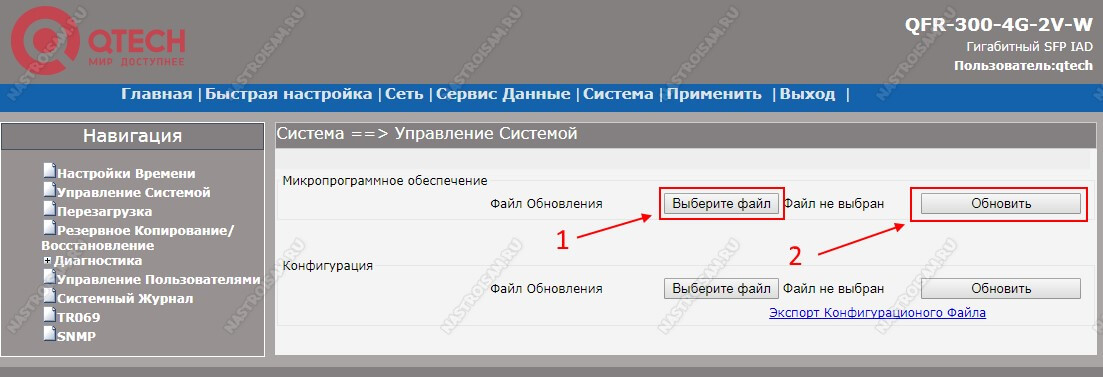- Настройка оборудования
- Блог о модемах, роутерах и GPON терминалах Ростелеком
- Настройка Qtech QFR-300-4G-2V-W для Ростелеком
- Как настроить роутер Qtech QFR-300-4G-2V-W
- Настройка порта в режиме Мост
- Как добавить порт для IPTV приставки
- Прошивка роутера Qtech QFR-300-4G-2V-W
- Как настроить универсальный wifi роутер qbr 2041ww ростелеком?
- Роутер ростелеком qbr 2041ww: описание индикаторов
- Роутер ростелеком qbr 2041ww: описание разъемов
- Как подключить роутер qbr 2041ww?
- Настройка роутера qbr 2041ww
- Настройка ADSL подключения qbr 2041ww
- Настройка wifi на роутере qbr 2041ww
- Роутер qbr 2041ww ростелеком: настройка iptv
- Смена пароля администратора
Настройка оборудования
Блог о модемах, роутерах и GPON терминалах Ростелеком
Настройка Qtech QFR-300-4G-2V-W для Ростелеком
Всё-таки прогресс наступает и мы худо-бедно, но движемся в сторону перевода с меди на оптику не только крупных клиентов, но и обычных абонентов ШПД. Универсальный роутер QTECH QFR-300-4G-2V-W является тому ещё одним подтверждением. Нет, это не обычный оптический терминал и с пассивной оптикой GPON он работать вряд ли будет. Этот тип маршрутизаторов классифицируется как SFP IAD (Internet Access Device) — устройство доступа в Интернет с портом SFP. Эти девайсы приходят на смену бестолковым уже медиаконвертерам и в дальнейшем скорее всего вытолкнут их с рынка окончательно.
Что мы имеет по факту? Гигабитный маршрутизатор Tripple Play с комбинированным WAN-портом и четырьмя LAN-портами 10/100/1000BASE-T. Есть ещё модификация QFR-300-4G-2V-W-U, которая отличается лишь наличием ещё двух разъёмов FXS для подключения телефонного аппарата.
С одной стороны корпуса есть USB-порт, в который можно подключить 3G/4G/LTE модем. Правда списка поддерживаемых моделей пока не нашёл. С другой стороны корпуса клавиша включения устройства, индикаторы и кнопка активации функции WPS.
К сожалению, этот роутер Кьютек снова не двухдиапазонный, а значит в многоэтажках снова возникнут проблемы с качеством работы WiFi и абоненты Ростелеком снова будут атаковать техподдержку с жалобами на качество работы беспроводной сети. Действительно, такое решение выглядит странно — отнюдь не дешёвый аппарат и за такие деньги поддержка только диапазона 2,4 ГГц.
По качеству работы устройства в целом пока нет значительной статистики, так как оно только-только поступило в филиал.
Отдельно хочу отметить особенность работы SFP-порта. Если Вы хотите, чтобы роутер Ростелеком QTECH QFR-300-4G-2V-W работал через оптический порт, то необходимо вставить в него модуль SFP и лишь после этого включать питание. Ну или перезагрузить после того, как вставите трансивер в разъём. Тут видимо дело в том, что при старте опрашиваются оба WAN-порта и приоритет по умолчанию стоит на оптике. Если модуля в разъёме нет, то следующим используется Ethernet.
Как настроить роутер Qtech QFR-300-4G-2V-W
В локальной сети маршрутизатор использует IP-адрес 192.168.0.1. Логин для входа qtech, пароль по-умолчанию — qtech.
При первом подключении доступен мастер быстрой настройки. К слову сказать, его возможностей вполне хватает для базового конфигурирования девайса. При необходимости его можно вызвать повторно, нажав на ссылку «Быстрая настройка» в главном меню веб-интерфейса.
Первым шагом идёт настройка подключения к Интернет:
В поле «Тип» подключения в большинстве филиалов Ростелеком указывается PPPoE . После этого ниже будут доступны поля «Имя пользователя» и «Пароль» — в них надо прописать данные с карточки, которую Вам выдали при заключении договора. Если в Вашем филиале используется подключение «Динамический IP», то в поле «Тип» надо выбрать вариант DHCP и нажать кнопку «Продолжить».
Следующий шаг — настройка цифрового телевидения IPTV:
Тут надо указать порт, в который будет включаться IPTV приставка. Если для работы цифрового телевидения Ростелеком в Вашем филиале надо указать идентификатор VLAN, то его надо прописать в поле VLAN ID.
Кликаем на кнопку «Продолжить».
Третий шаг — настройка WiFi на QFR-300-4G-2V-W:
Здесь всё сведено к простейшему: надо указать название беспроводной сети, а ниже прописать пароль для подключения к ней.
Примечание: После того, как мастер быстрой настройки отработает, настоятельно советую зайти в раздел «Сеть->WLAN->Безопасность» выбрать тип аутентификации только WPA2-PSK с шифрованием AES .
Четвертый этап — настройка SIP. Он актуален для модели Qtech QFR-300-4G-2V-W-U.
Ставим галку «Включить». Тип выбираем «DHCP». Ниже ставим галку «Включить VLAN» и в поле VID прописываем идентификатор виртуальной сети, используемой для SIP. Узнать его можно в технической поддержке Ростелеком. Переходим далее.
На следующей вкладке надо указать имя сервера и адрес прокси. В нашем филиале это — 10.0.0.254 . Ниже ставим галку на FXS1 и дальше в поля прописываем данные для авторизации на сервере. Нажимаем на «Продолжить».
На финальном этапе маршрутизатор выдаст краткую информацию о используемых параметрах и попросит перезагрузить его, так как без этого они не вступят в силу.
Настройка порта в режиме Мост
Как я уже сказал ранее, беспроводной роутер Qtech QFR-300-4G-2V-W используется не только для обычных абонентов ШПД, но и для юридических лиц по VPN-канал, как замена медиаконвертера. В этом случае обычные варианты настройки подключения не подходят. Как правило, достаточно настроить обычный прозрачный мост и подключить к нему компьютер. Для этого надо зайти в раздел «Сеть -> LAN»:
Нажмите на кнопку «Добавить» чтобы добавить новый виртуальный канал. Если трафик приходит в тегированном виде, то нужно будет указать используемый им VLAN ID. Далее надо выбрать порт, в который будет включаться компьютер и поставить ему тип Прозрачный мост . Нажимаем на кнопку «Сохранить» и после этого обязательно перезагружаем устройство.
Как добавить порт для IPTV приставки
Если Вы какое-то время пользовались IPTV Ростелеком и затем решили поставить ещё одну приставку — сделать это очень просто и не обязательно для этого перенастраивать роутер заново.
Достаточно открыть раздел «Сервис Данные -> Мультикаст». Там обычно прописан VLAN ID для интерактивного ТВ. Ниже галочками указываются порты для ТВ-приставки. Ставим галку на нужный порт и нажимаем на кнопку «Сохранить». Не забудьте перезагрузить маршрутизатор.
Прошивка роутера Qtech QFR-300-4G-2V-W
Если на официальном сайте производителя появилась новая прошивка для Вашего роутера — этим не стоит пренебрегать. Чтобы перепрошить роутер Ростелеком QFR-300-4G-2V-W от Кьютек, необходимо зайти в раздел «Система -> Управление Системой»:
В подразделе «Микропрограммное обеспечение» сначала нажмите кнопку «Выбрать файл» и укажите файл с прошивкой. Затем нажмите кнопку «Обновить» и дождитесь окончания процесса обновления ПО. Главное в этот момент — не прервать процесс, иначе получите кирпич вместо роутера.
Как настроить универсальный wifi роутер qbr 2041ww ростелеком?
Модем qbr 2041ww ростелеком преобразует телефонный сигнал в пакеты данных (сигнал сети интернет) и передаёт его конечному пользователю: стационарным компьютерам или мобильным устройствам. При этом может использоваться как кабельное соединение с ПК (передача данных по проводу), так и беспроводная связь по wifi.
В данной статье представлена пошаговая инструкция, как подключить и настроить роутер qbr 2041ww ростелеком.
Роутер ростелеком qbr 2041ww: описание индикаторов
Панель индикаторов qbr 2041ww расположена на лицевой стороне модема. Здесь:
1 – Индикатор подключения модема к электросети (должен гореть зеленым). Красный цвет индикатора свидетельствует о программном сбое – необходимо обновить прошивку qbr 2041ww или обратиться в сервисный центр Ростелеком.
2 – Индикатор подключения к сети провайдера.
Если на роутере qbr 2041ww «горит красная лампочка», то произошла ошибка авторизации в сети. Иными словами, интернет на роутер не подается, и нужно звонить в службу технической поддержки провайдера.
- 3 – Индикатор ADSL соединения.
- 4 – Индикатор Ethernet соединения.
- 5 – Индикатор соединения по wifi.
- 6, 7 – Индикаторы подключения по USB;
- 8, 9, 10, 11 – Индикаторы LAN соединения.
Роутер ростелеком qbr 2041ww: описание разъемов
Порты, расположенные на задней панели роутера
Порты, расположенные на боковой панели роутера
Как подключить роутер qbr 2041ww?
Подключите адаптер питания штекером в предназначенное для него круглое гнездо на задней панели модема. Адаптер вставьте в розетку электрического питания. Включите кнопку на задней панели, после чего на передней части модема загорится индикатор питания [1].
Для того чтобы подключить роутер qbr 2041ww к телефонной линии необходим переходник – сплиттер. Он поставляется в комплекте с устройством.
Сплиттер разделяет сигналы, пришедшие к вам в квартиру по телефонному проводу, на телефонный и компьютерный. Выглядит он как небольшая коробочка с одним гнездом на торце и двумя гнёздами на противоположной стороне устройства.
Отключите ваш телефон от телефонной розетки. Подсоедините один из проводов телефонной сети, идущих в комплекте с прибором, в телефонную розетку, а другой – в единственное гнездо сплиттера на стороне входа (line).
Провод телефона вставьте в гнездо телефонного выхода сплиттера (phone). Проверьте, телефон должен работать.
Второй выход сплиттера (DSL) предназначен для модема. Подключите один контакт провода с телефонным штекером в сплиттер, а другой в гнездо – LINE на задней панели вашего прибора. При правильном подключении на передней панели должен загореться индикатор, обозначающий наличие ADSL связи [3].
Если индикатор не начал светиться, проверьте, не перепутаны ли выходы сплиттера. Если все-таки допущена ошибка при подключении – переставьте провода в правильные гнёзда.
Настройка роутера qbr 2041ww
Для настройки модема его нужно подключить к настольному компьютеру или ноутбуку (далее ПК) кабелем Ethernet из комплекта вашего оборудования. Штекер компьютерного провода (RJ-45) нужно подключить к сетевой карте компьютера, а другой его конец вставить в любое из четырёх гнёзд подписанных LAN1, LAN2, LAN3 и LAN4.
На передней панели загорится соответствующий индикатор. Если этого не произошло, нужно настроить вашу сетевую карту.
Настройка ADSL подключения qbr 2041ww
Откройте любой имеющийся на вашем ПК интернет-браузер и напишите в адресной строке: «http://192.168.1.1». Нажмите ввод.
Появится диалоговое окно, в котором нужно указать: логин – «admin» и пароль – «admin».
В браузере откроется меню настройки вашего модема.
Найдите раздел «Настройка интерфейса» и его подраздел «Интернет».
- В окошечке «Режимы передачи» выберите «ADSL».
- Флажок «Статус» поставьте в положение «Включить».
Значения остальных окон устанавливает провайдер. Если вам не представители этих данных, то позвоните в сервисную службу поставщика услуг и уточните, как заполнить поля.
Изменяйте только те поля, данные о которых вам сообщили в справочной службе.
Заполняя данные, спуститесь до флажка «Подключение» и поставьте его в положение «Всегда включен».
В конце страницы обязательно нажмите «Сохранить».
Настройка wifi на роутере qbr 2041ww
Выбираем вверху в меню «Настройка интерфейса» подменю «Беспроводная сеть».
Далее значения полей и флажков, которые нужно изменить:
- – «Точка доступа» – «Включить».
- – «SSID» – Здесь придумайте и напишите имя вашей Wi-Fi точки, которое вы увидите в списке сетей беспроводных устройств. Значение, которое там есть, замените.
- – «Тип аутентификации» – «WPA2PSK».
- – «Шифрование» – «TKP+AES».
- – «Pre-Shared key» – Здесь введите пароль вашей сети не менее восьми символов.
Обязательно поставьте на qbr 2041ww уникальный пароль на wifi, чтобы оплаченные вами магабайты интернета доставались вам, а не соседям или случайным прохожим.
В конце страницы обязательно нажмите «Сохранить».
Роутер qbr 2041ww ростелеком: настройка iptv
Для настройки ip-tv в разделе «Настройка интерфейса» – «Интернет» необходимо установить следующие параметры:
Смена пароля администратора
Переходим в меню «Обслуживание», подменю «Администрирование».
Здесь задайте имя пользователя и пароль.
Совет: запишите имя администратора и пароль фломастером на корпусе модема.
Если всё настроилось верно (и больше вам настраивать ничего не нужно), то пользоваться этим паролем вы будете не часто.
Обязательно нажмите «Сохранить» в конце страницы.
На этом настройка wifi роутера qbr 2041ww закончена.
В некоторых случаях требуется осуществить сброс настроек qbr 2041ww до заводских. Для этого необходимо нажать и задержать специальную кнопку (RESET), расположенную на нижней панели устройства.